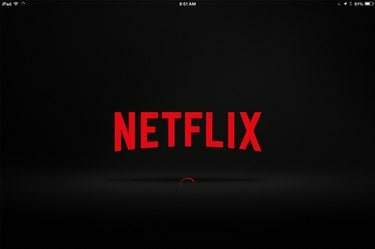
Aplikacija Netflix besplatna je u App Storeu za iPad.
Zasluga slike: Snimak zaslona zahvaljujući Netflixu.
Nema razloga da budete vezani uz svoje računalo kako biste gledali svoje omiljene Netflix filmove. Uz Apple iPad koji ima iOS 8 i Wi-Fi internetsku vezu, Netflix možete gledati u bilo kojoj prostoriji u kući. Spojite adapterski kabel na bilo koji iPad mini, iPad 2 ili noviji, a možete čak i strujati Netflix na svoj HDTV.
Dobivanje Netflixa
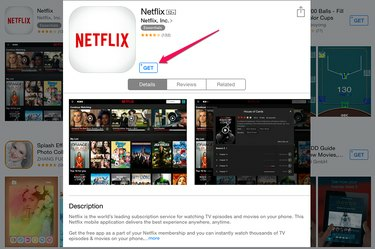
Preuzmite aplikaciju Netflix.
Zasluga slike: Snimak zaslona zahvaljujući Appleu.
Netflix ima besplatnu aplikaciju dostupnu u App Storeu za iPad. Da biste ga pronašli, samo upišite "netflix" u polje za pretraživanje App Storea. Može biti navedeno puno aplikacija, ali službena aplikacija Netflix trebala bi biti prvi unos, s prepoznatljivim logotipom tvrtke i "Netflix, Inc." prikazano. Dodirnite gumb "Preuzmi" i unesite lozinku za Apple ID ako se to od vas zatraži. To je mala aplikacija od 27,5 MB, pa bi joj za preuzimanje trebalo potrajati samo minutu ili dvije.
Video dana
Izrada računa

Napravite račun na Netflix.com.
Zasluga slike: Snimak zaslona zahvaljujući Netflixu.
Kada prvi put pokrenete aplikaciju Netflix, od vas će se tražiti da unesete adresu e-pošte i zaporku povezane s vašim Netflix računom. Ako još nemate vlastiti Netflix račun, morat ćete ga stvoriti prije nego što možete koristiti aplikaciju. Otvorite bilo koji web-preglednik, uključujući Safari na svom iPadu, i idite na Netflix. Kliknite gumb "Započni svoj besplatni mjesec". Iako je prvi mjesec besplatan, za kreiranje računa potrebna vam je važeća kreditna kartica. Ako pronađete videozapis koji želite gledati u Safariju, dodirnite gumb "Reproduciraj" i Netflix automatski pokreće videozapis u aplikaciji Netflix.
Korištenje Netflixa

Pomičite se kroz naslove kako biste pronašli film ili TV emisiju koju želite.
Zasluga slike: Snimak zaslona zahvaljujući Netflixu.
Zaobići aplikaciju Netflix prilično je jednostavno nakon što ste prijavljeni. Pomičite se kroz naslove da biste pronašli videozapis koji želite gledati, dodirnite videozapis da biste vidjeli opis, a zatim dodirnite gumb "Reproduciraj" da biste ga počeli gledati. Dodirnite polje "Traži" i upotrijebite iPadovu virtualnu tipkovnicu za pretraživanje filmova i TV emisija po naslovu, redatelju ili glumcu.
Ako pauzirate videozapis, možete ga nastaviti s reprodukcijom sljedeći put kada otvorite Netflix, bilo na iPadu ili drugom uređaju. Filmovi koje spremite na svoj popis, vaš profil okusa i povijest povezani su s vašim računom, a ne s bilo kojim uređajem.
Ovisno o vašoj pretplati, možete gledati jedan Netflix videozapis u visokoj razlučivosti na iPadu dok netko drugi u vašoj obitelji gleda drugi HD Netflix videozapis na drugom uređaju.
Gledanje na velikom ekranu

Koristite AirPlay za strujanje Netflixa na Apple TV.
Zasluga slike: Snimak zaslona zahvaljujući Netflixu.
Postoji nekoliko načina da gledate Netflix koji radi na iPadu na TV-u. Ako imate Apple TV, možete streamati putem AirPlaya tako da dodirnete ikonu "AirPlay" nakon što se videozapis počne reproducirati na vašem iPadu. Korištenje ove metode prikladno je ako nekoga posjećujete i ne želite se prijaviti sa svojim Netflix računom na Apple TV-u vašeg prijatelja.
Drugi način gledanja aplikacije Netflix za iPad na TV-u je da spojite iPad na TV s Apple digitalnim AV adapterom i HDMI kabelom. Ova postavka šalje i video i stereo zvuk na TV.



